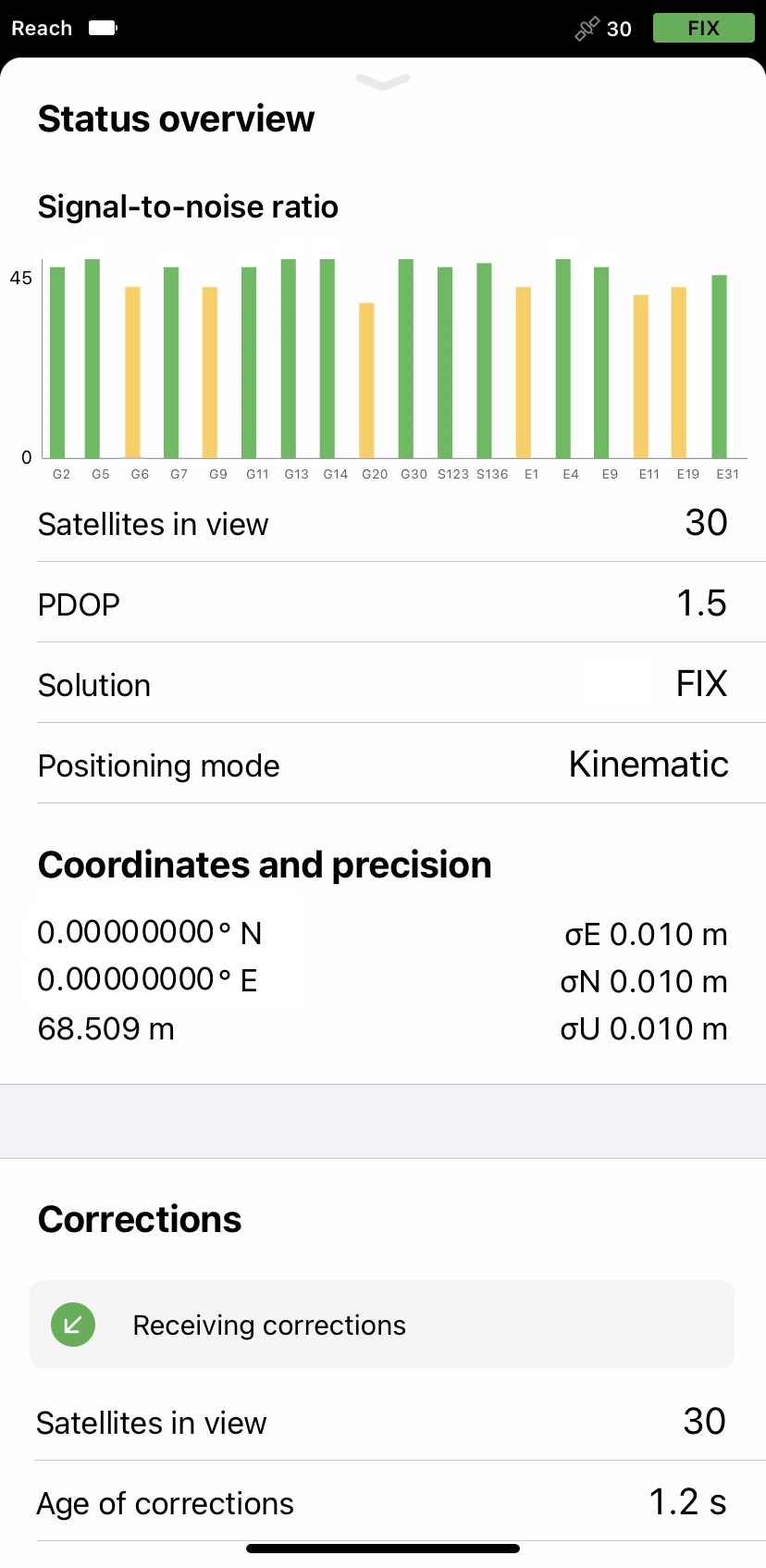Guía de configuración de Microsurvey FieldGenius
En este tutorial, encontrará la información sobre cómo configurar el colector de datos que ejecuta FieldGenius con Reach a través de Bluetooth. También puede encontrar una guía paso a paso en la base de conocimiento de MicroSurvey.
Si utiliza FieldGenius para Android, consulte la guía Salida de Bluetooth y ubicación falsa en Android.
Configuración de la conexión Bluetooth
-
Abra Emlid Flow y conéctese a su Reach.
-
Vaya a Configuración y pulse Bluetooth.
-
Active el Bluetooth pulsando el botón Activar Bluetooth.
-
Pulse Capacidad de descubrimiento y active la opción Capacidad de descubrimiento. Pulse Guardar para aplicar los cambios.
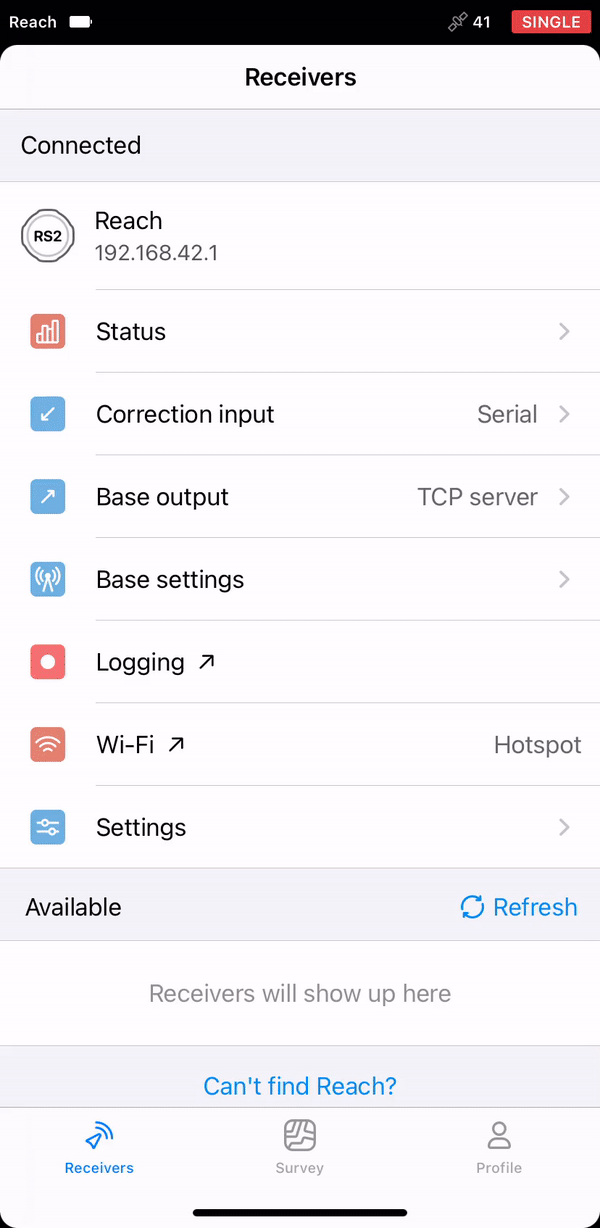
-
En Windows, vaya a Configuración de Bluetooth y seleccione Añadir un dispositivo Bluetooth. Seleccione Reach en la lista de dispositivos detectados y confirme la conexión.
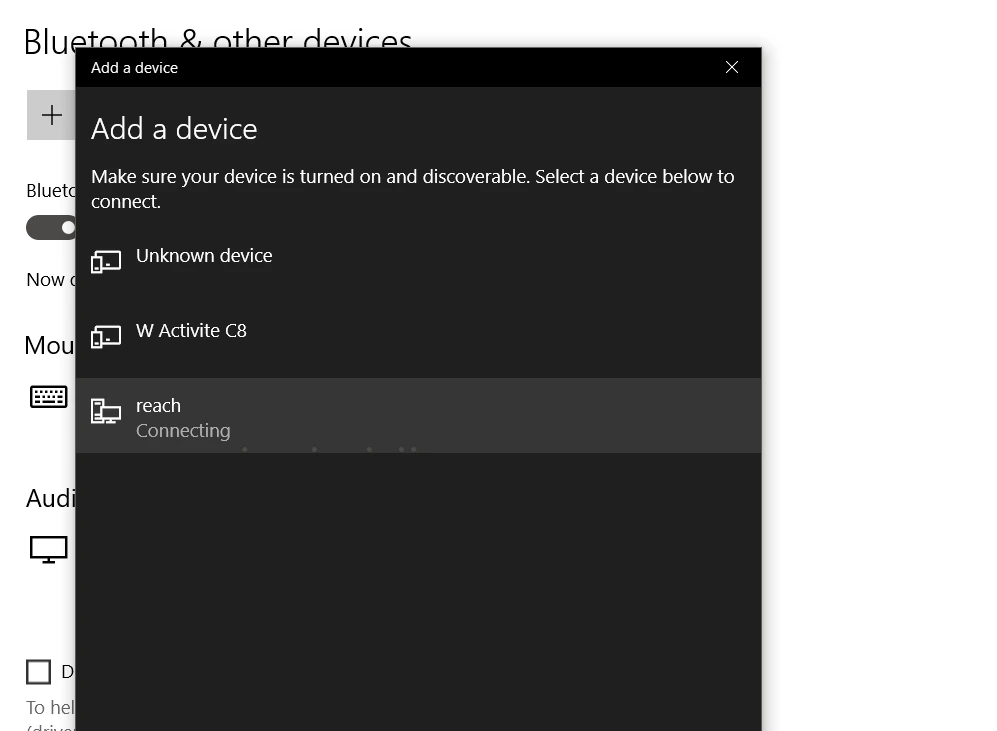
-
Cuando se haya completado el emparejamiento, verá que el dispositivo Windows aparece en la aplicación Emlid Flow. El dispositivo Reach aparecerá en la lista de dispositivos de Windows.
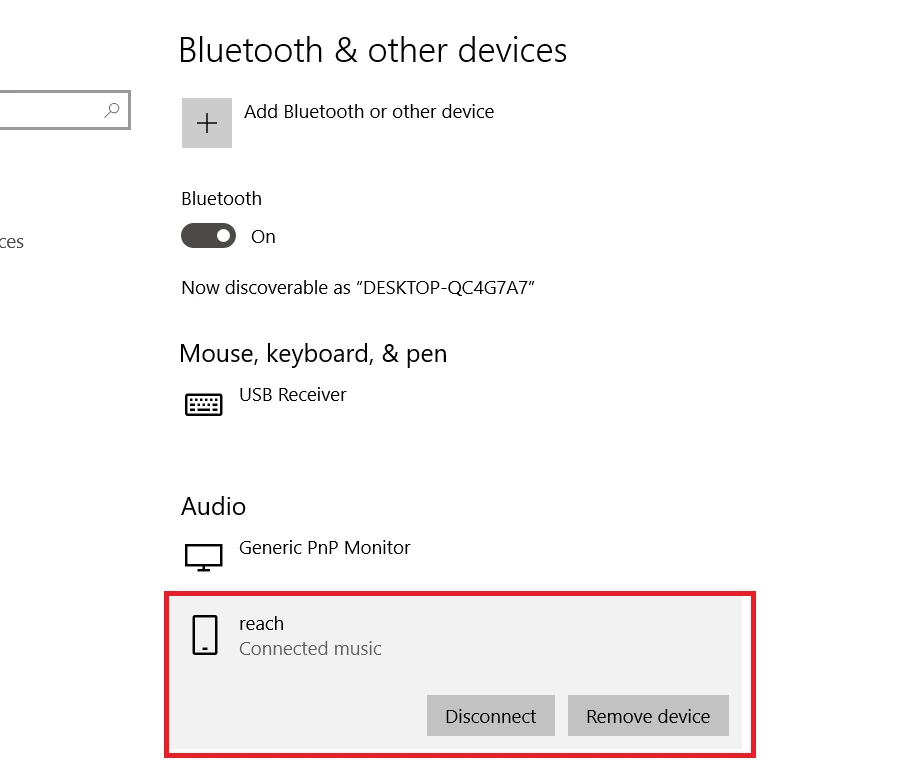
Configuración de Emlid Flow
Después de emparejar Bluetooth con éxito, debe configurar la transmisión de posición BT y la entrada de correcciones si es necesario.
Transmisión de posición
Configure la transmisión de posición de la siguiente manera:
-
Vaya a Configuración y pulse Transmisión de posición 1.
-
Elija Bluetooth.
-
Para configurar la transmisión de posición, pulse el botón Editar en la celda Bluetooth.
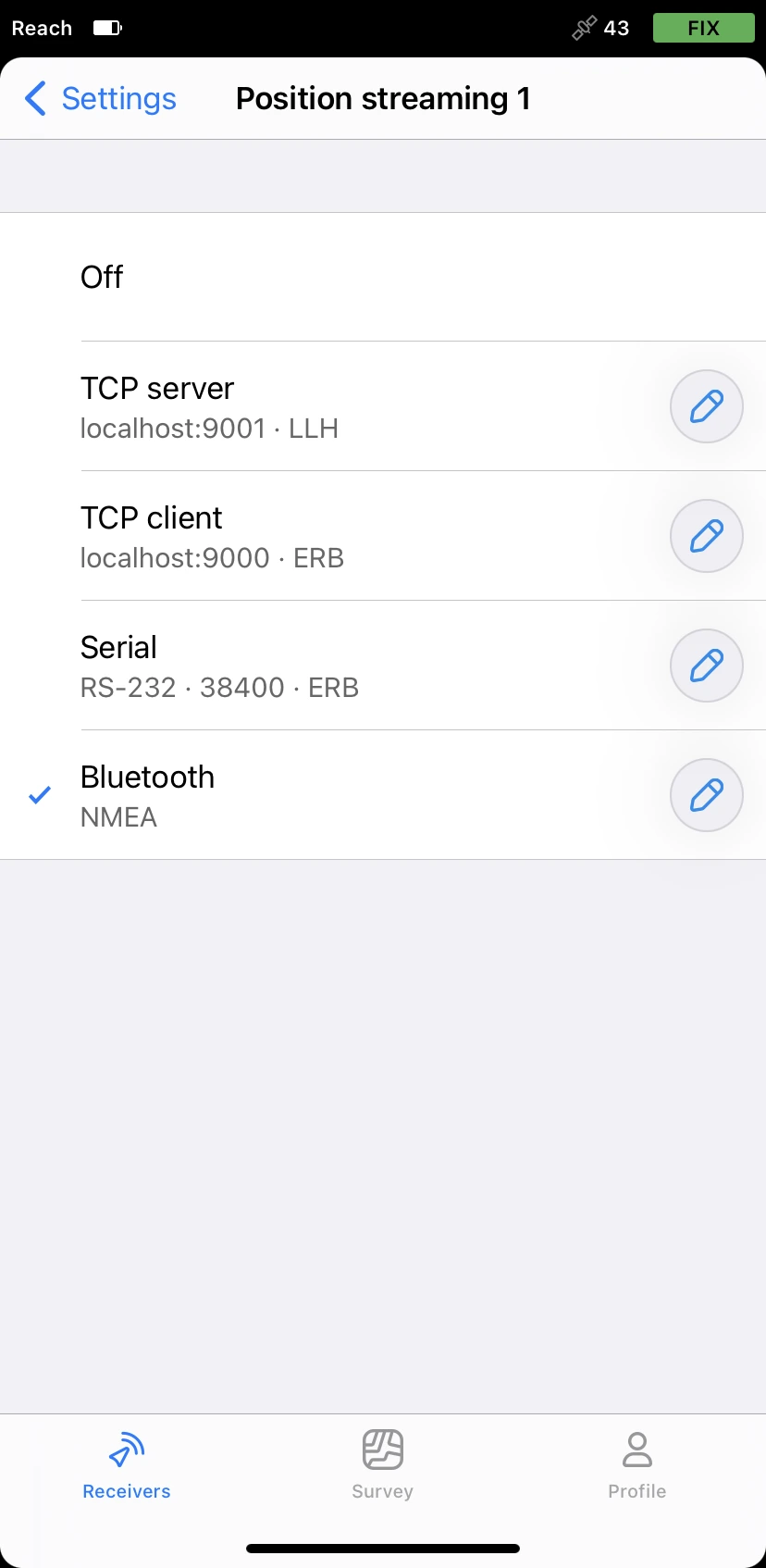
-
Pulse Formato y elija NMEA. Aplicar cambios.
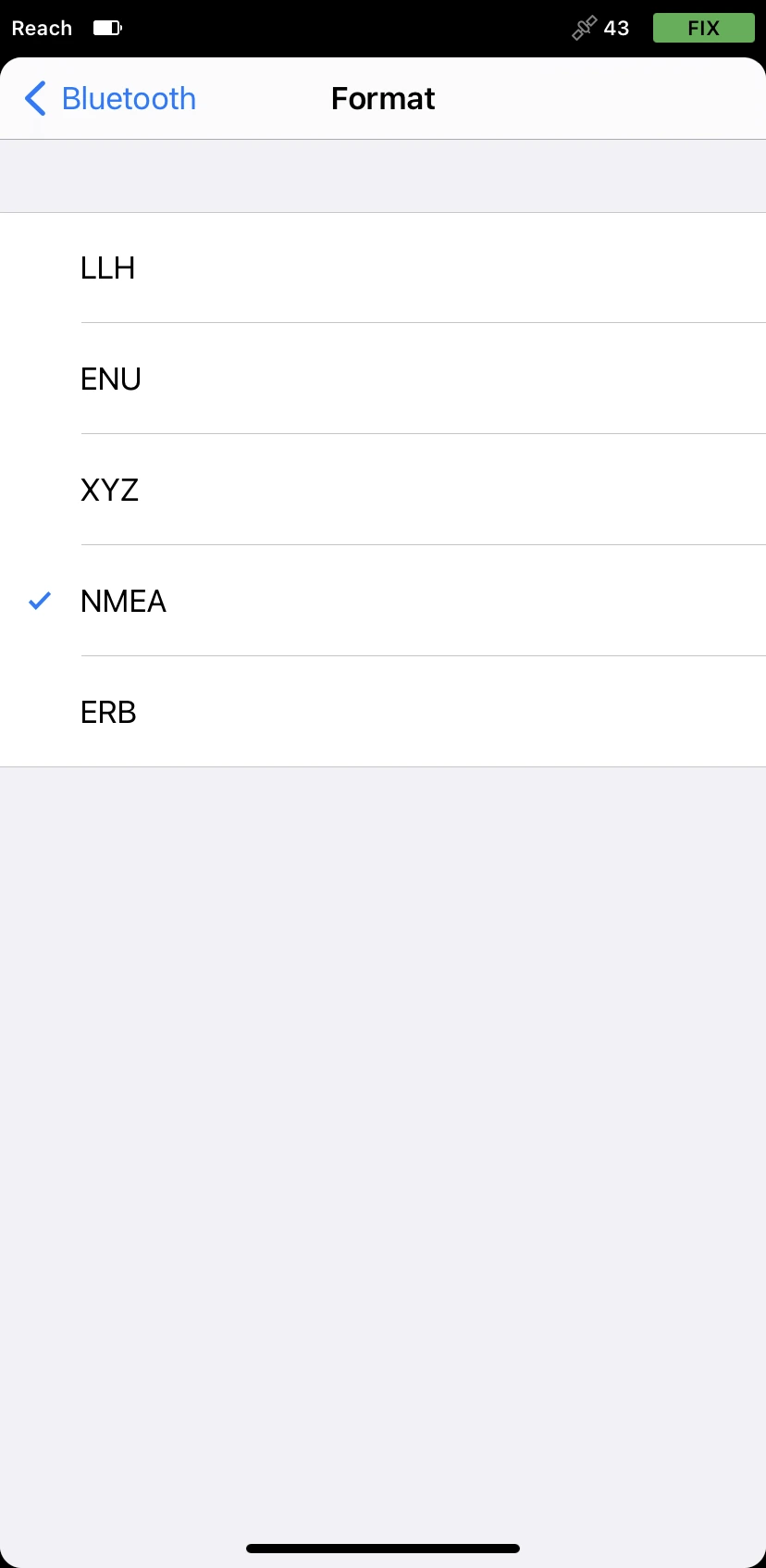
CORS
Para enviar las correcciones desde su mando a través de Bluetooth, haga lo siguiente:
-
Vaya a la pantalla Receptores y pulse Entrada de correcciones.
-
Elija Bluetooth.
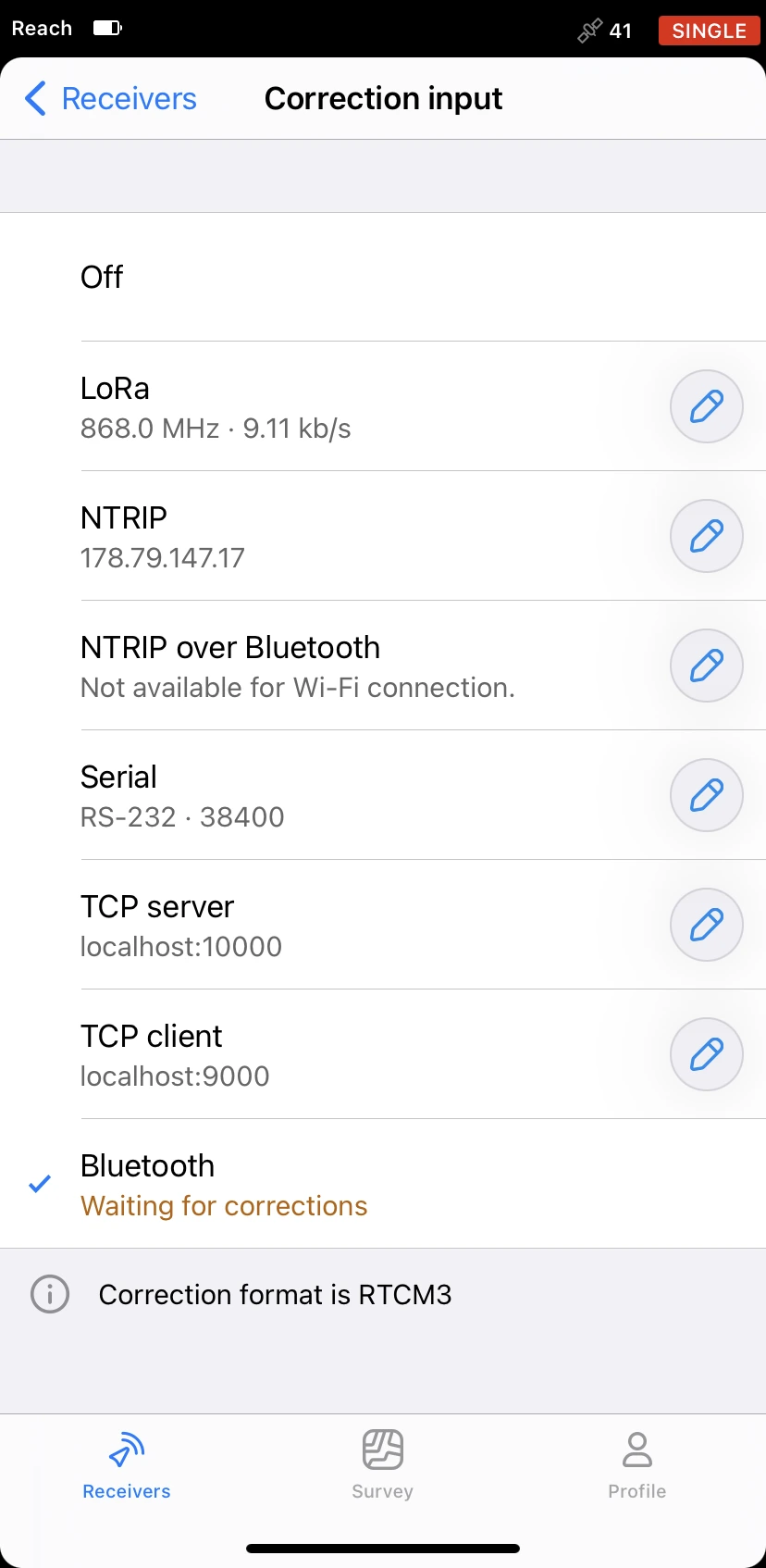
Configuración de FieldGenius
Crear un nuevo perfil de instrumento y proyecto
- Inicie FieldGenius. Le pedirá que cree un nuevo proyecto. En este paso, puede ir a Configuración del proyecto (Project Settings) para configurar las unidades y el sistema de coordenadas. Haga clic en Aceptar (OK) para continuar.
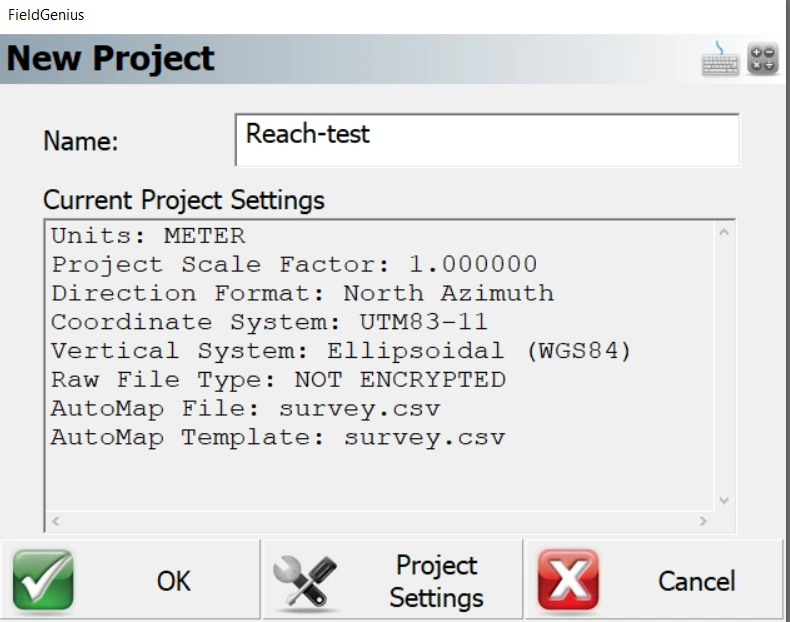
-
Verá la interfaz FieldGenius. Seleccione Seleccionar instrumento (Select Instrument).
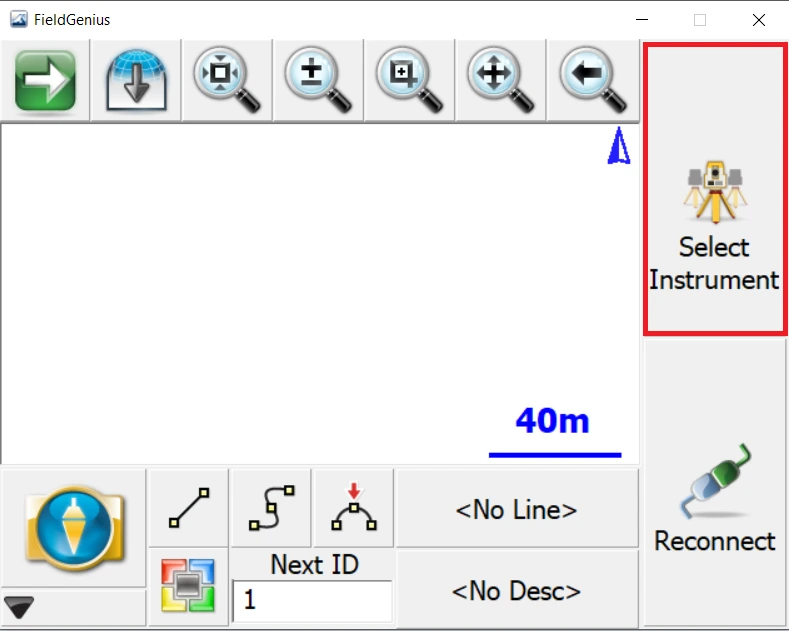
-
Elija el tipo de instrumento GNSS Rover y añada un nuevo perfil de instrumento.
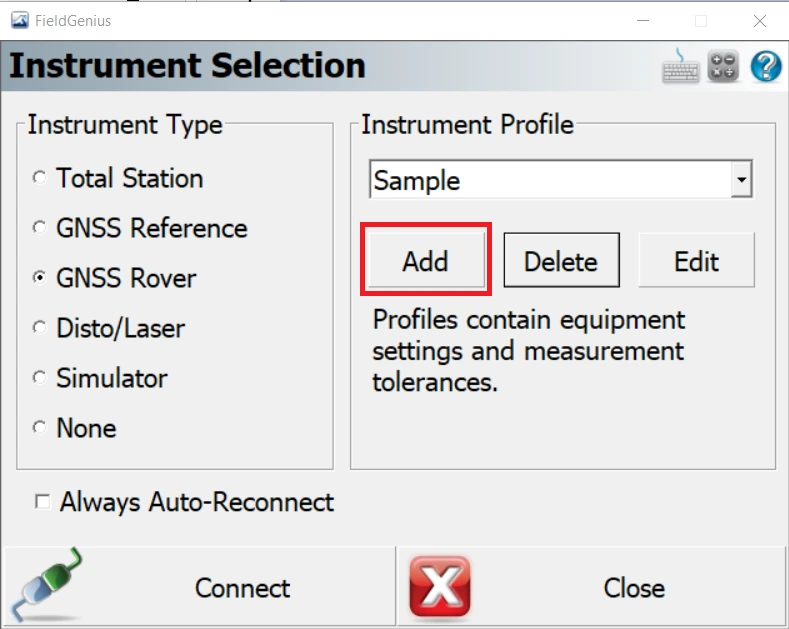
-
Establezca el nombre del perfil Reach y haga clic en Guardar (Save).
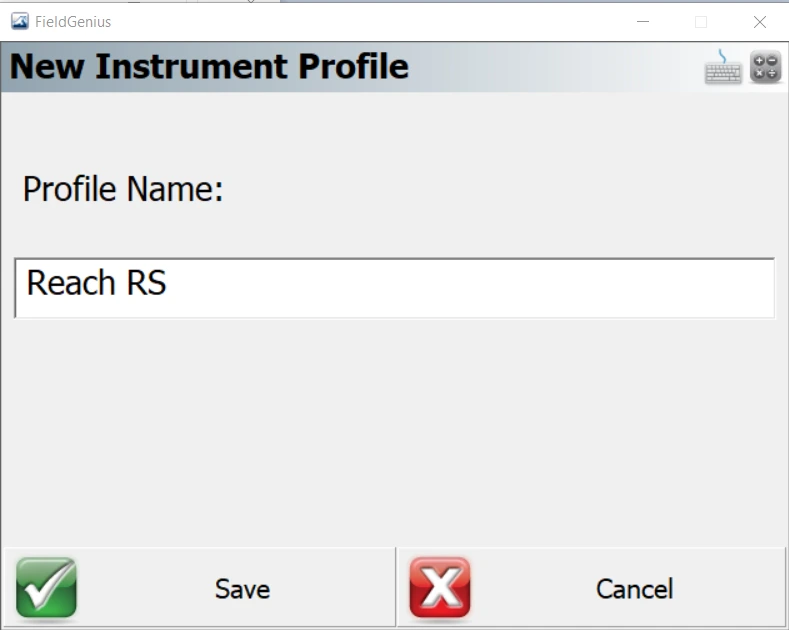
Configuración de la comunicación entre FieldGenius y Reach
-
Elija la opción Editar (Edit) para configurar los parámetros del receptor.
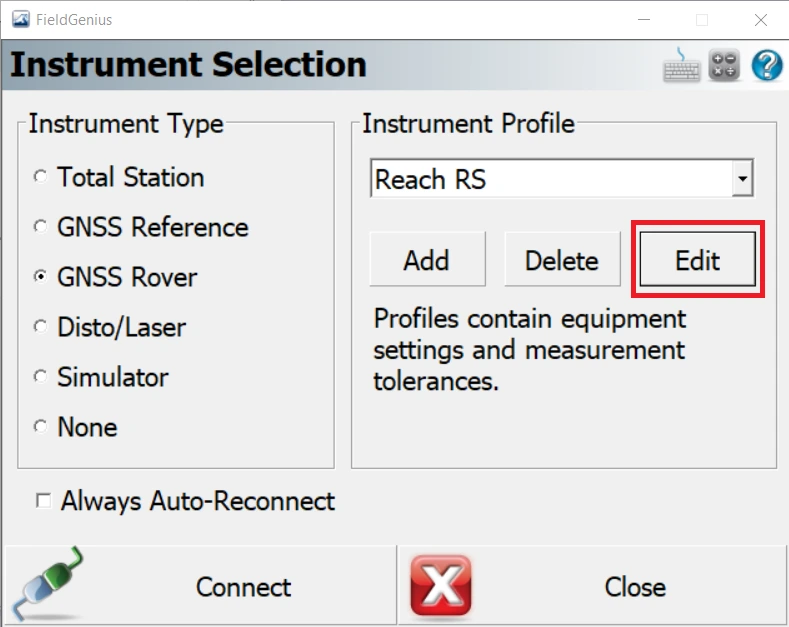
-
Seleccione Modelo y comunicación (Model and Communication).
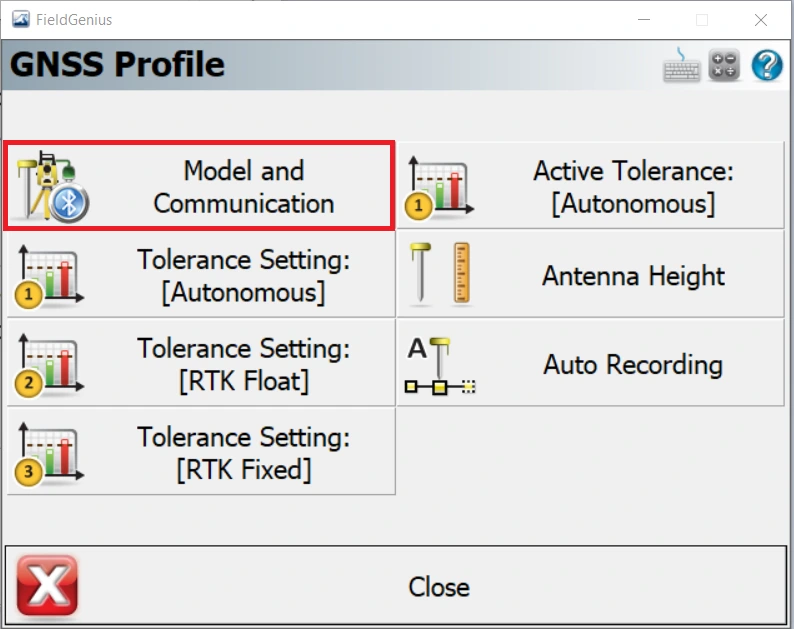
-
Seleccione NMEA en la lista Hacer (Make) y Modelo básico (Basic Model). Haga clic en Lista de dispositivos Bluetooth (Bluetooth Device List).
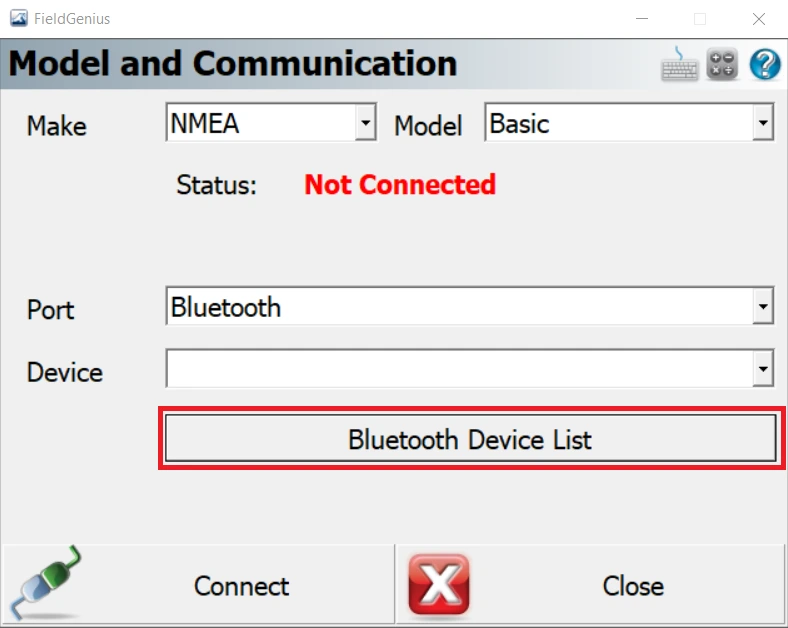
-
Haga clic en Buscar (Search) en Lista de dispositivos Bluetooth (Bluetooth Device List).
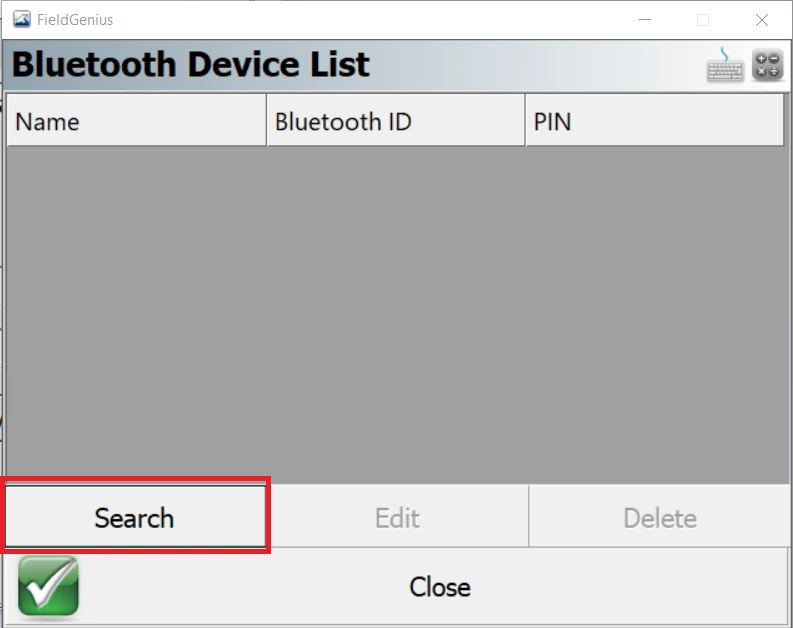
-
Seleccione el dispositivo Reach.
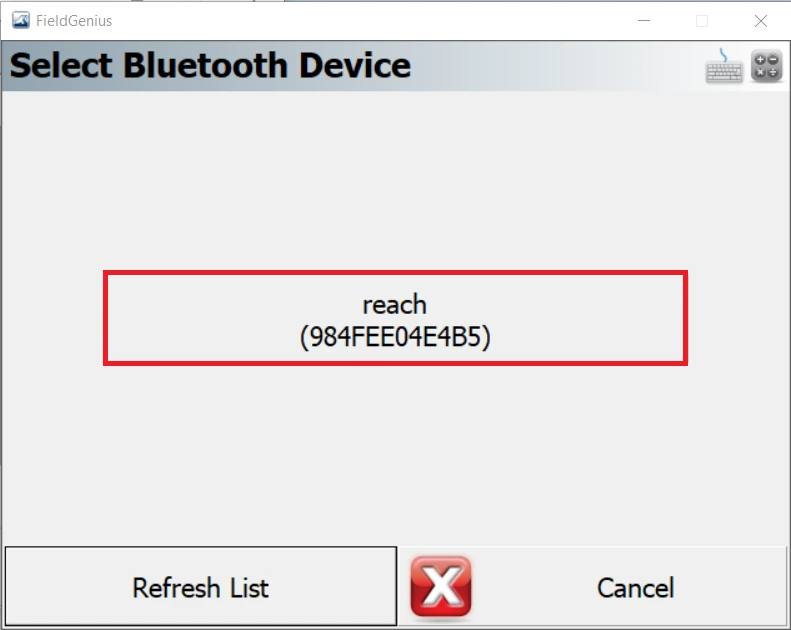
-
Introduzca el código PIN por defecto (es «123456» para Reach) y pulse Aceptar (OK).
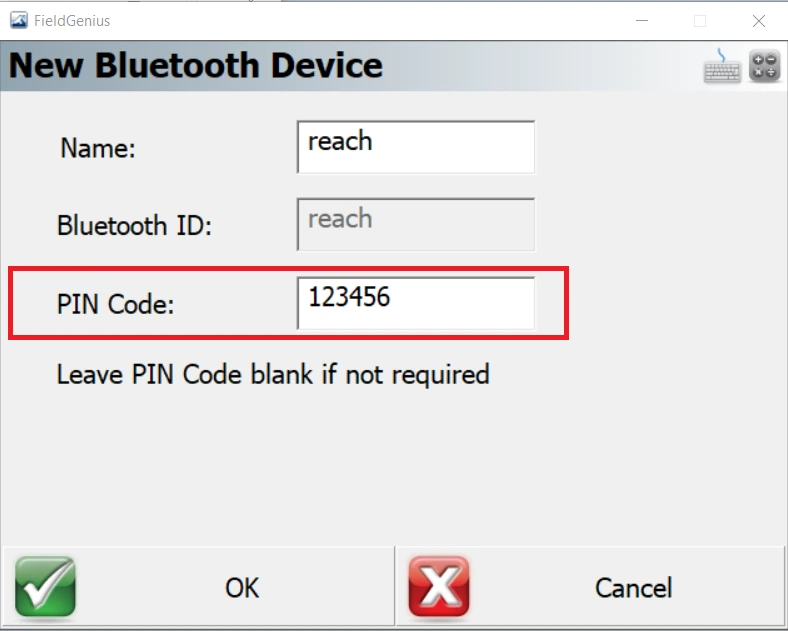
-
Después de añadir el dispositivo Reach en la Lista de dispositivos Bluetooth, vuelva a Configuración de modelo y comunicación (Model and Communication settings), y haga clic en Conectar (Connect).
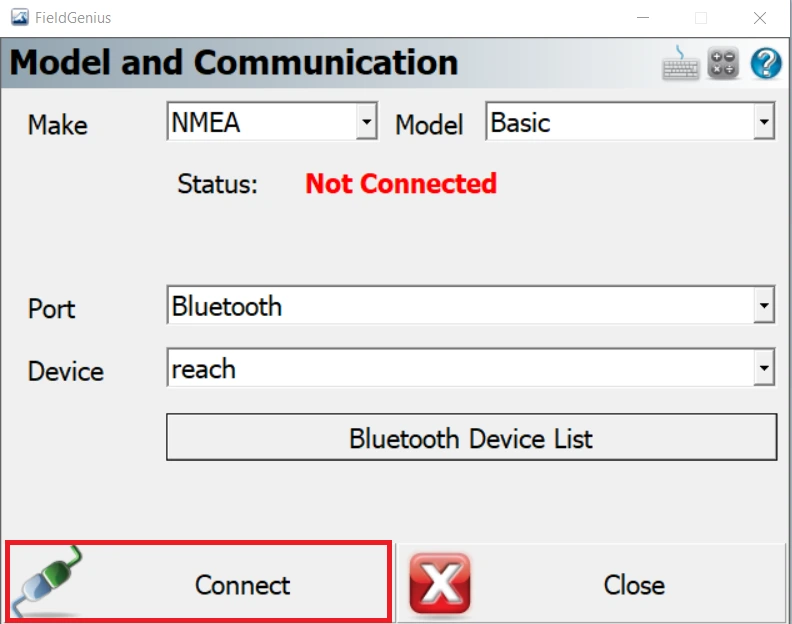
Verá un diálogo de progreso.
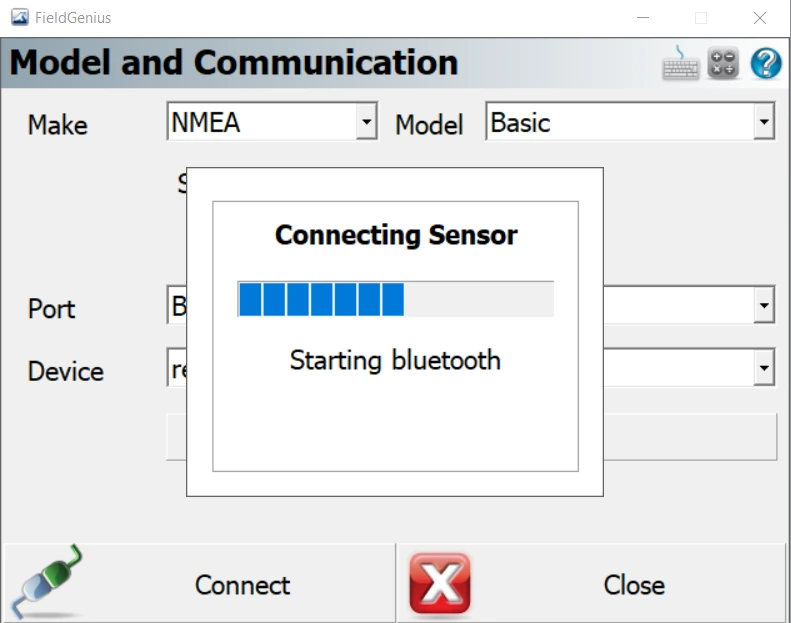
Si la conexión se realiza correctamente, se mostrará la posición con un número de satélites y PDOP.
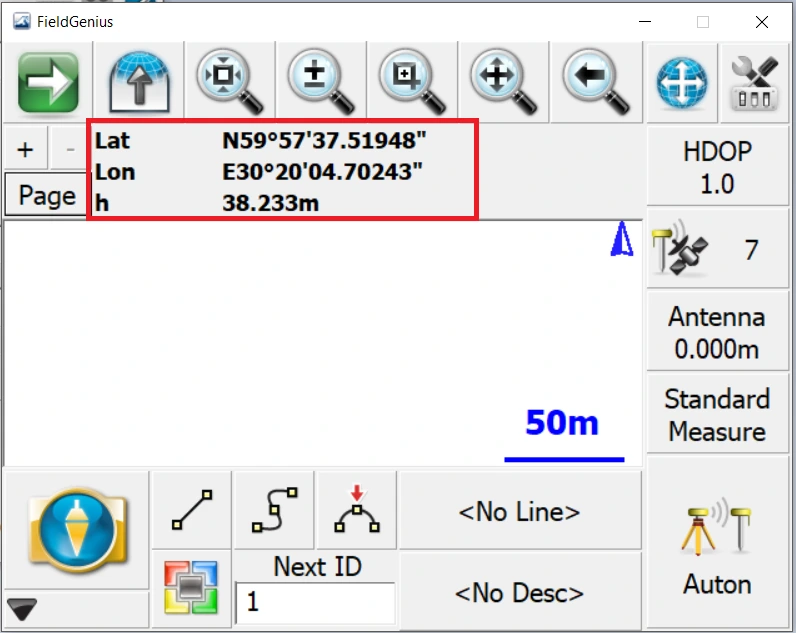
Configurar FieldGenius para recibir correcciones RTK de un caster NTRIP
-
Vaya a Configuración del instrumento (Instrument Settings).
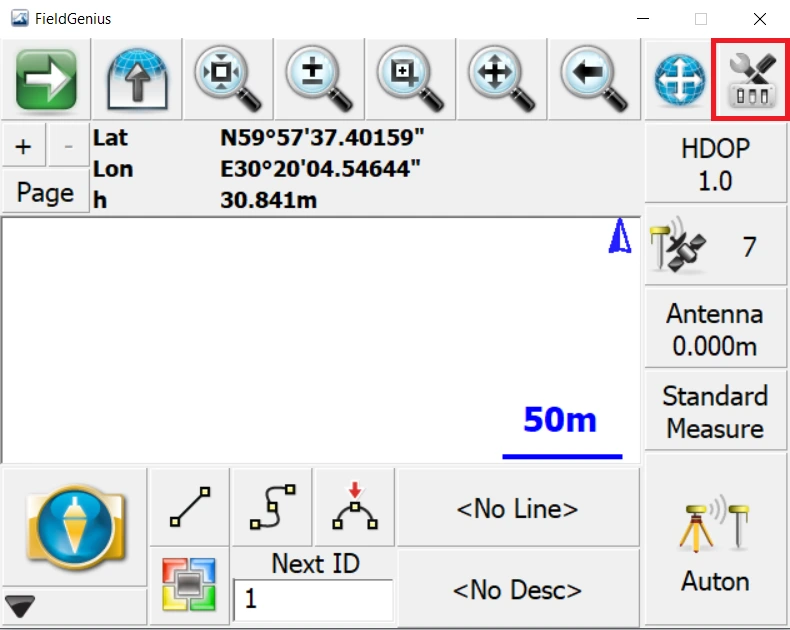
-
Seleccione Configurar enlace (Link Configure).
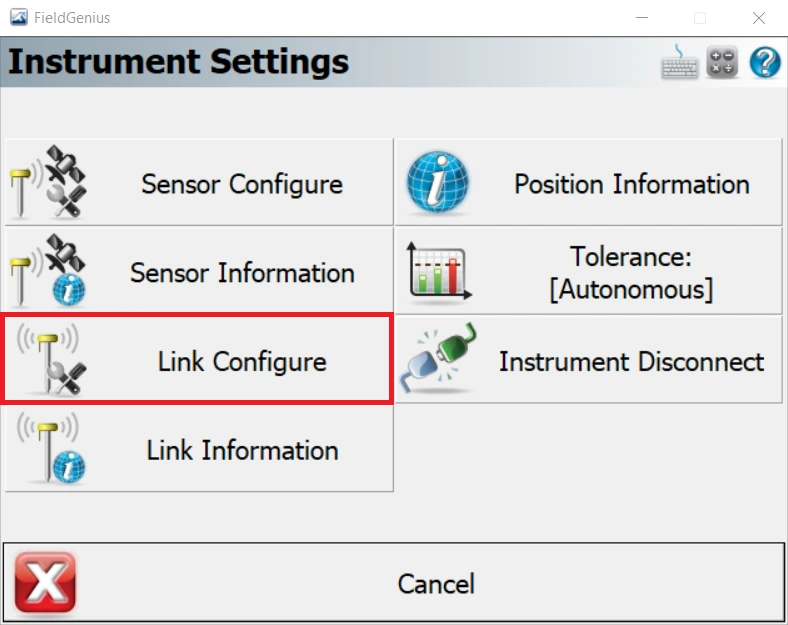
-
Seleccione Internet del recolector de datos en Dispositivo de enlace y haga clic en Configuración (Setup).
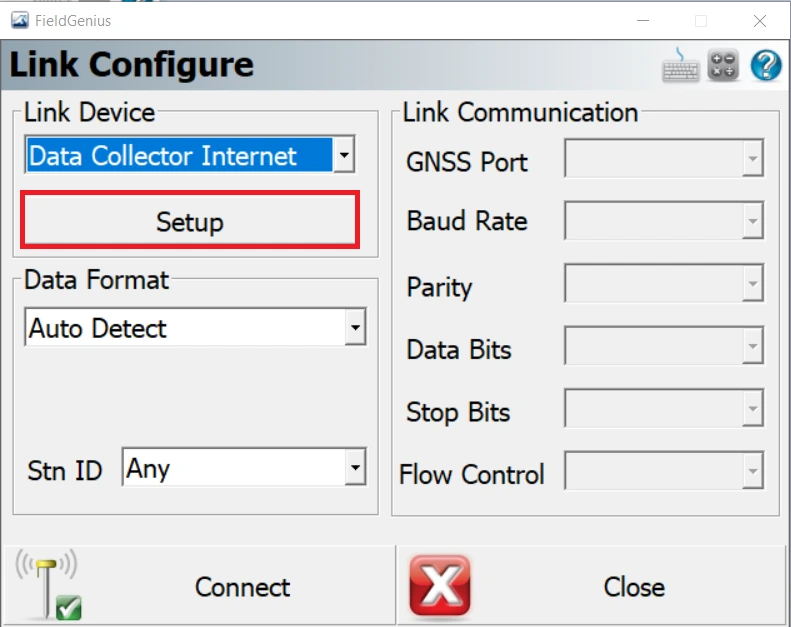
-
En la ventana de diálogo, pulse Pulse para modificar (Press to Modify).
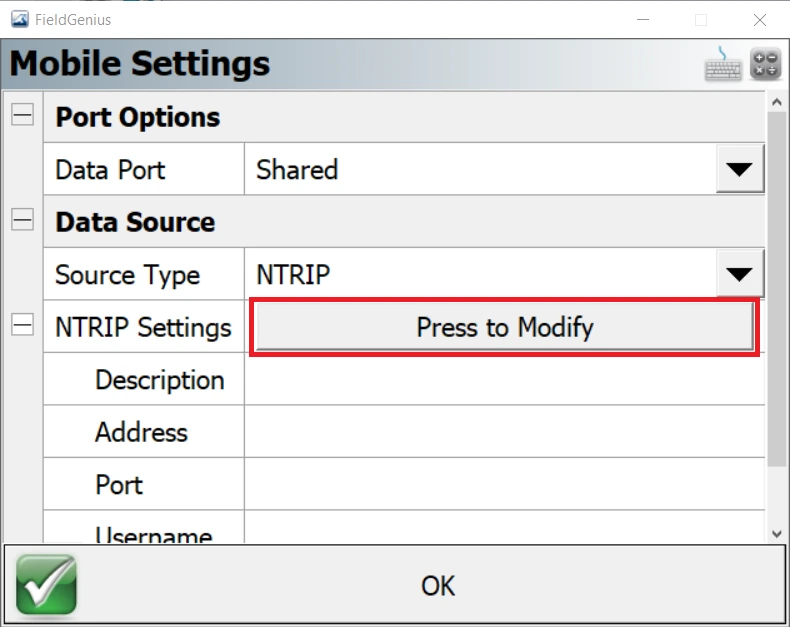
-
Haga clic en Añadir (Add) en el cuadro de diálogo NTRIP Casters e introduzca los detalles del NTRIP Caster. Pulse Aceptar.
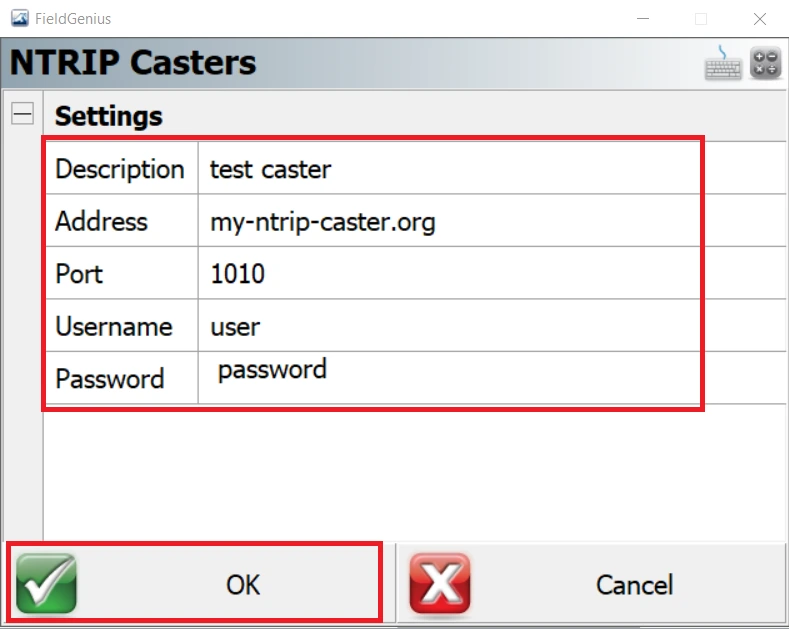
-
Seleccione el caster creado.
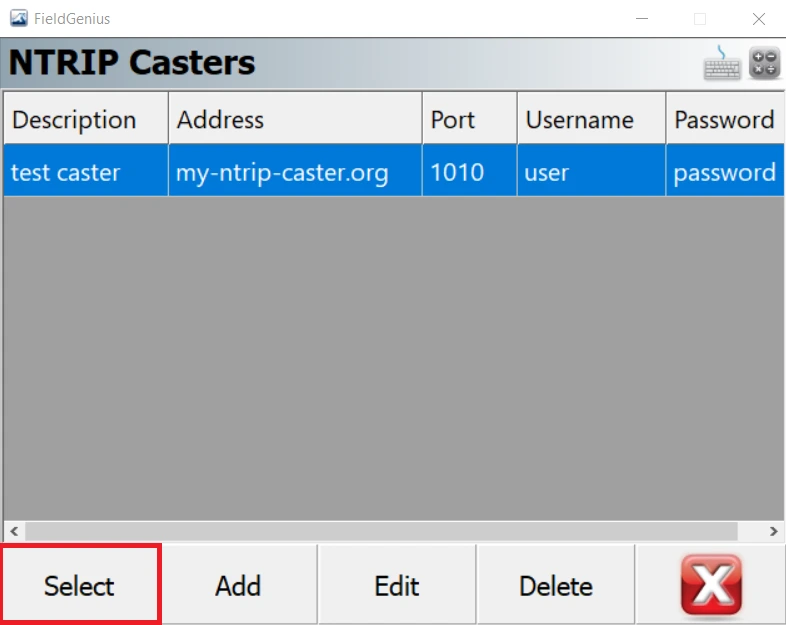
-
Pulse Aceptar (OK) para finalizar la configuración.
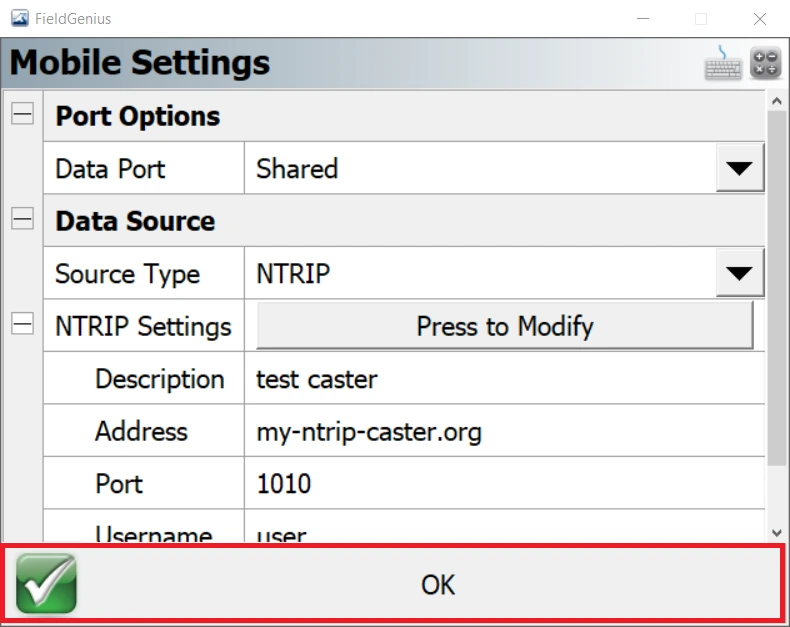
-
En el cuadro de diálogo Configurar enlace (Link Configure), haga clic en Conectar (Connect).
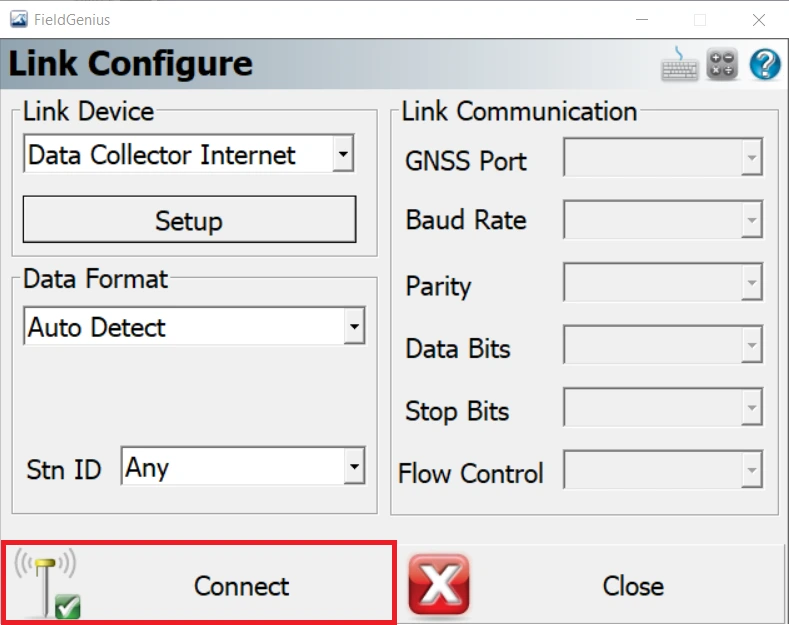
-
Una vez conectado a Internet, solicite la tabla de fuentes y elija un punto de montaje.
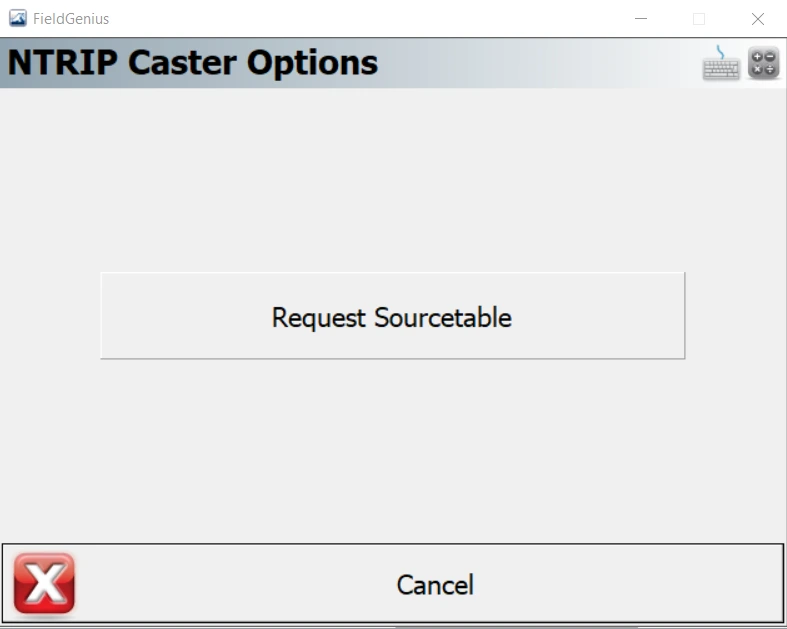
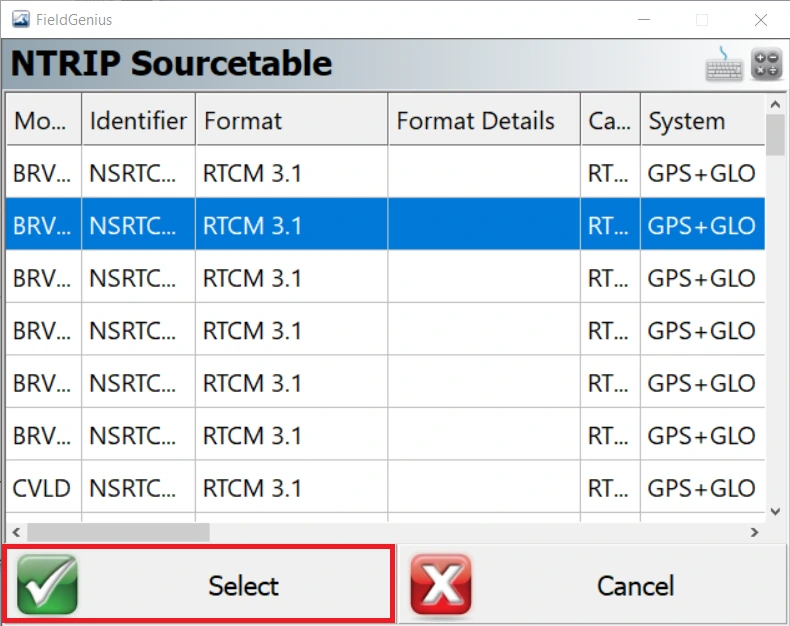
En un momento verá el estado de la solución en la interfaz de FieldGenius.
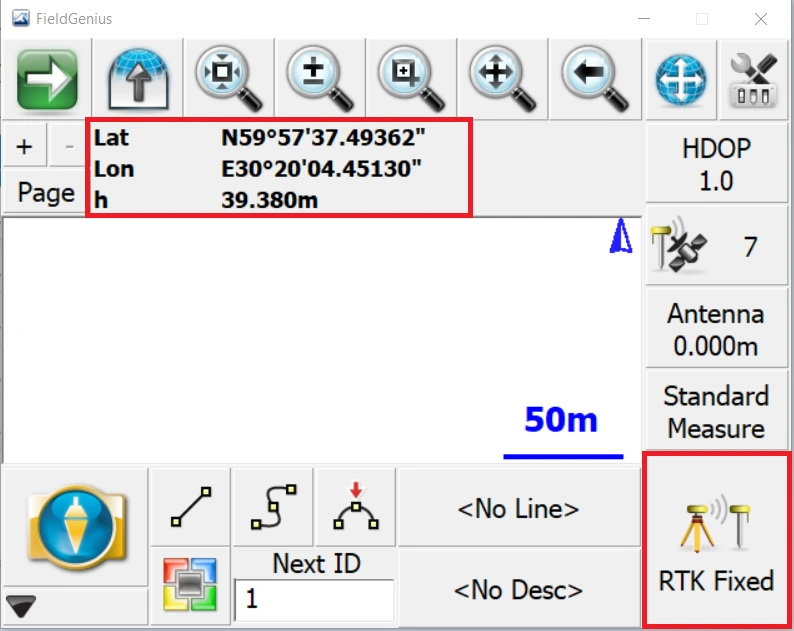
También podrá ir a Emlid Flow para comprobar el estado de la solución.